ios怎么关闭自动更新 iphone自动更新
对于许多用户而言,iOS设备的自动更新常常带来不便,尤其是那些希望保持设备性能或避免突如其来的功能变化的人们。下面将详细介绍如何有效屏蔽iPhone、iPad及Apple Watch的自动软件更新,确保你在不干扰的情况下享受设备的使用体验。
适用范围:iOS、iPadOS及watchOS,涵盖iPhone、iPad与Apple Watch
确保在你的设备上关闭自动更新功能。可以通过进入“设置”菜单,依次选择“通用”与“软件更新”,将自动更新选项关闭。
">
接下来,下载并安装配置描述文件
该描述文件适用于iOS12至17版本及其对应的iPadOS和watchOS版本。
如果想快速完成屏蔽,建议查看
2.2下载描述文件(有效期内直接屏蔽)
章节。
">
苹果于2023年9月19日发布了iOS17/iPadOS17/watchOS10,用户可根据此更新进行适配。
同样,2023年1月31日,描述配置文件已更新为tvOS_16_Beta_Profile,并持续有效。
2022年9月14日,iOS16如期发布,建议用户使用“恢复模式”进行更新,以获取更佳体验,相关屏蔽更新方法对iOS16依然适用。
在2021年12月28日发布的tvOS_15_Beta_Profile,仍然可以直接用于屏蔽更新,直到2023年12月15日。
2021年9月21日,iOS15发布,更新建议同样为“恢复模式”更新,方法对iOS15也依旧有效。
在2021年5月26日,调整了“安装过期的描述文件”的操作逻辑,减少设备重启次数,提升用户体验。
而在2021年5月4日,iOS14.5.1发布后,用户面临严重的降速问题,因此切勿随意更新!遗憾的是,Apple于5月11日关闭了iOS14.5的验证,无法升级。
随着iOS14.5的发布,iOS14的软件更新几乎完成,后续将不再进行频繁更新。若无新产品发布,用户可静待iOS15.0的到来。特别是对于老旧机型,强烈建议使用“恢复模式”更新。
有关详细更新方法,可以参考“使用恢复模式或DFU模式来更新和恢复iOS固件”。
2020年9月17日,描述文件适用于iOS14.0,iPadOS14.0与watchOS7.0的更新也已到来。
配置描述文件的功能
:它是一个以.mobileconfig结尾的XML文件,能够将设置与授权信息载入Apple设备,自动配置设备设置、帐户及访问限制。
这些文件可以通过MDM解决方案或Apple Configurator 2创建,也可手动生成(sysin)。由于其具有加密与签名功能,可以确保配置的安全性,仅允许特定Apple设备使用。
">
点击安装描述文件
(1) 使用iPhone或iPad的
Safari浏览器
访问本页面,点击下方链接或“BlockOTA”图片。
描述文件下载地址为:
tvOS_Beta_Profile.mobileconfig
如果该文章来自第三方网站,请访问/blog/disable-ios-update/获取最新描述文件。
">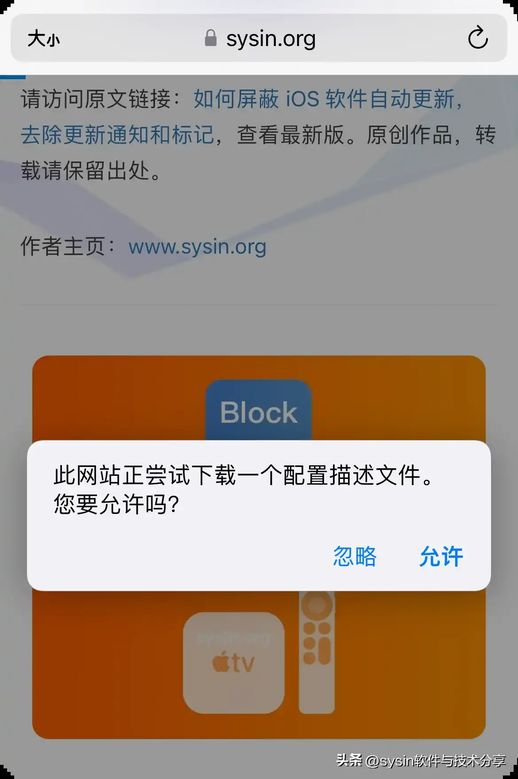
disable-ios-update-01
(2) 若设备有Apple Watch,系统会提示选择安装到Apple Watch上。
">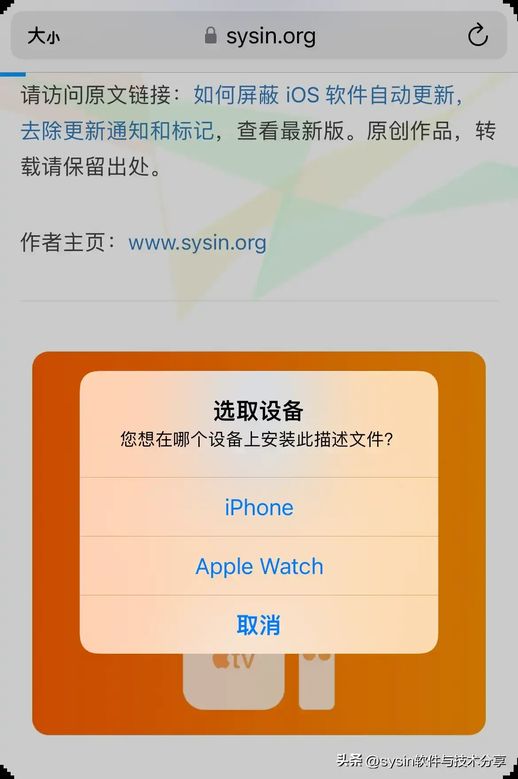
disable-ios-update-02
下载完成后,会出现相关提示,如下图所示:
">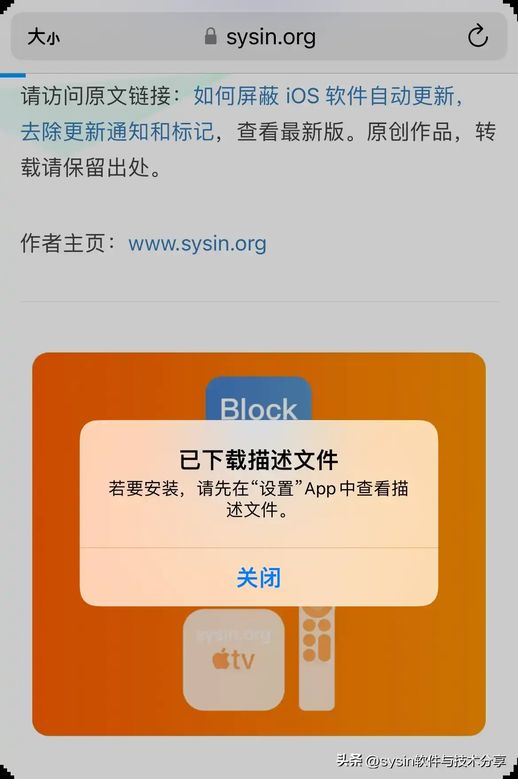
disable-ios-update-03
(3) 现在返回“设置”,可以直接看到“已下载描述文件”,也可通过“设置”>“通用”>“描述文件”找到,点击“安装”。
disable-ios-update-04
在此处点击“安装”后,会出现如下提示:
disable-ios-update-05
接着需要输入密码以完成安装,系统通常会提示重启设备。
如已安装过旧版描述文件,可能会提示“描述文件安装失败”,此时需先删除旧版文件。
(4) 完成安装后,请按提示重启设备。
软件更新已经成功屏蔽,进入“设置”>“通用”>“软件更新”进行验证即可。
屏蔽的原理
:下载的“tvOSBetaSoftwareProfile”描述文件使Apple服务器将设备识别为Apple TV,从而不推送iOS更新。
此配置文件由Apple官方提供,拥有官方签名,因此不必担心安全问题。如果希望再次接收软件更新,只需删除描述文件即可。
在“设置”>“通用”>“描述文件”(或“描述文件与设备管理”)中,可以查看已安装的描述文件。点击可查看详细信息或移除。
在iOS15中,描述文件的位置稍有变化,路径为“设置”>“通用”>“VPN与设备管理”下的“配置描述文件”。
由于描述文件具有官方签名且在有效期内,因此屏蔽更新任务已经完成,只有在证书过期时,才需要考虑重新安装。
如果遇到描述文件过期的情况,仍可通过特定方法进行安装:
(1) 通过Safari浏览器访问/blog/disable-ios-update/,若“BlockOTA”图片显示“目前已过期”或时间超出有效期,请保持该页面不要关闭(此时点击会提示“描述文件已损坏”);
(2) 进入“设置”>“通用”>“时间与日期”,关闭“自动设置”,手动调整日期至过期之前(例如如果网站描述文件2022.02.01过期,可以修改为2022年1月或之前的任意日期)。记得按
调整年份与月份后,再点击一次日期以确认修改;
disable-ios-update-20
(3) 返回到刚才打开的Safari页面,点击“BlockOTA”图片,此时即可正常下载描述文件,如有Apple Watch也会提示选择安装。
disable-ios-update-02
disable-ios-update-03
(4) 此时在“设置”中可以找到描述文件,或通过“设置”>“通用”>“描述文件”安装,安装完成后系统会提示“重新启动”:
disable-ios-update-04
disable-ios-update-05
• 若是Apple Watch,点击“重新启动”后会自动重启;
• 若为iOS设备(iPhone或iPad),则在此不建议立即重启(sysin);
(5) 恢复时间设置,路径为“设置”>“通用”>“时间与日期”,重新开启“自动设置”。
经过以上步骤,设备的自动更新将被有效屏蔽,用户可以自主掌控更新节奏,享受更流畅的使用体验。

